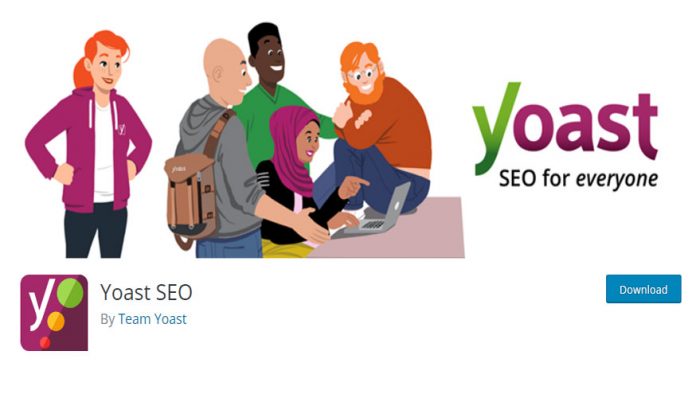A la hora de crear tu propia página web en WordPress, tendrás varios pendientes indispensables que abordar de inmediato; eso si quieres que tu sitio destaque en Google, tenga un tráfico considerable y cumpla su objetivo sin inconvenientes.
Uno de ellos, es hacerte de un plugin que te asista en todo lo relacionado con la optimización en los buscadores, mejor conocido como SEO (Search Engine Optimization). Los más famosos para WordPress son dos: All in One SEO Pack y, el que destaca y es protagonista de este artículo, el Yoast SEO.
Sobran las razones de por qué Yoast SEO es hoy en día el plugin más usado en WordPress para optimizar contenido. Una de las principales es su uso sencillo, intuitivo en toda la palabra; otro porque, en efecto, brinda una ayuda fundamental a la hora de orientar tus artículos hasta Google.
Así, en las búsquedas orgánicas, se posicione adecuadamente y brinda el tráfico que desees. Hoy os enseñaremos lo básico que viene junto a Yoast SEO, entre ellas, el Yoast SEO Sitemap que también es fundamental.
Puedes leer: Como crear un blog en WordPress para principiantes
Yoast SEO: lo más básico que hay que saber de este aliado sin igual
Si estás empezando apenas a instalar el plugin, podrás optar por el asistente de configuración rápida para adaptar adecuadamente tu Yoast SEO a las necesidades de tu web. En este apartado no nos vamos a detener mucho; se trata de un proceso intuitivo, que te guía paso a paso de manera sencilla para que termines de instalar el plugin sin problemas.
Lo único que debes hacer es seguir al pie de la letra lo que te pide, llenar los formularios necesarios, y listo. A partir de ese momento dispondrás del aliado Yoast SEO en todas tus publicaciones, antes de que las hagas presentes en tu web, para darles el toque necesario que Google busca en la mayoría de las páginas.
Una de las poderosas ventajas que ofrece este plugin, además de optimizar tu contenido, es el de instalar automáticamente el Yoast SEO Sitemap. Esto no es más que el mapa de tu sitio web; uno virtual, que queda al alcance de las arañas buscadoras de los navegadores más famosos. Tener activo mediante el Yoast SEO Sitemap este elemento facilita que tu web esté a la vista, lista para posicionarse.
Conoce el Meta Box pestaña por pestaña
Pasada la instalación, pronto verás que al momento de escribir una entrada, tendrás de aliado al final del editor de texto el Meta Box de Yoast SEO. Este es el elemento donde reside el alma de dicho plugin; a través de él, usarás el optimizador para mejorar el contenido que desees publicar de manera que esté aceptable para los buscadores.
El Meta Box de Yoast SEO consta principalmente de tres pestañas: Optimización de contenido, Social y Avanzado. Cada una de ellas tiene sus propias secciones en donde, de manera entendible y detallada, se te van sugiriendo maneras de perfeccionar lo que escribas. Aquí no vas a notarlo, pero el Yoast SEO Sitemap se encuentra activo y dispuesto para funcionar.
La pestaña Optimización de contenido
Como su nombre lo indica, la pestaña de Optimización de contenido se centra en la información que desees añadir en una nueva entrada. Yoast SEO analiza el texto depositado, y en base a él, emite sugerencias o alertas en caso de que sea necesario revisarlo y posteriormente, modificarlo. Esta misma pestaña posee diferentes áreas.
La primera es la Vista Previa del Snippet (o fragmento). Esto es lo que sus usuarios encontrarán apenas hagan una búsqueda en Google y los resultados aparezcan, entre ellos, el de tu sitio web con la entrada en cuestión.
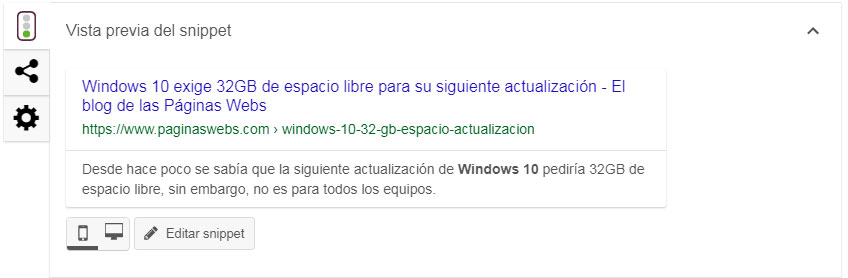
Aquí puedes editar el Snippet, el resumen que muestra parte de la información de tu artículo, así como el título SEO. Lo mejor de todo es que Yoast SEO te enseñará una vista previa de cómo lucirá en el buscador una vez se publique.
La siguiente es el Análisis de legibilidad. Otro apartado importante, pues aquí evaluará qué tan adecuadas son las palabras que usas para tu artículo. Qué tan atractivo luce y qué tan legible es eso que escribes. A partir de esto, emitirá diferentes consejos para mejorar o cambiar apartados que crea necesitan una mano extra.
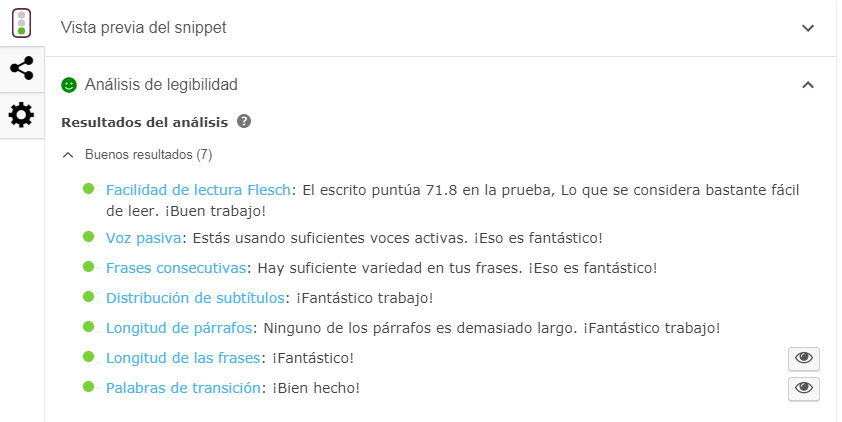
Algo que debes de tener en cuenta en esta parte, es que no siempre es 100% recomendable seguir al pie de la letra las recomendaciones del plugin. No es necesario que tengas una puntuación perfecta ni esto significará que tu artículo se posicionará instantáneamente; en lo que ayuda es a crear una estructura concreta y una guía que mejore su calidad para las búsquedas posteriores.
Le sigue el apartado de Frase clave objetivo. Aquí usted debe de realizar una investigación previa sobre qué frases o palabras clave la gente está buscando en Goole. Así, elegirá aquella que le garantice visitas a su portal, y la añadirá en este lugar para que destaque en la entrada. Al hacerlo, Yoast SEO le indicará qué tan centrado está el artículo en esta Frase clave y cómo puede mejorarlo.
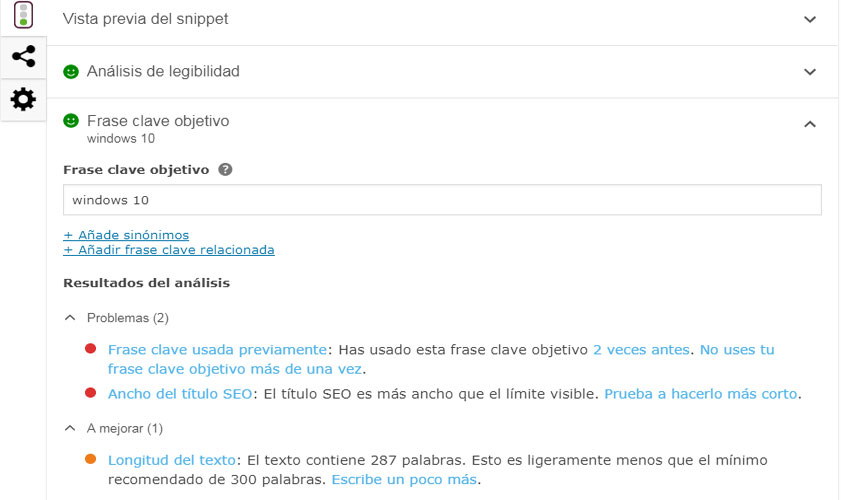
La versión Premium cuenta con un apartado extra, llamado Frase clave relacionada, en la que añades otra frase secundaria que también impulse el posicionamiento de tu artículo.
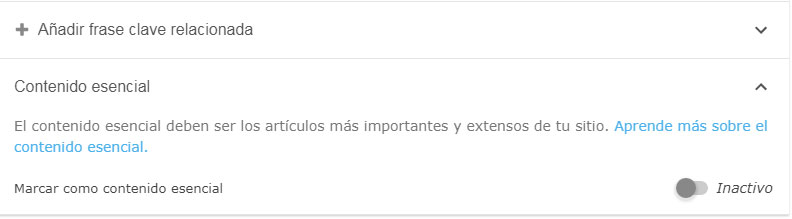
Por último, verás el apartado de Contenido esencial, Piedra Angular o Cornerstone. Esto se enfoca en un sentido más general de tu web; donde elegirás los artículos con mayor extensión, contenido, por el que se identifique tu portal, para que aparezcan en el principio de tu página y destaquen. No todas van a ser calificadas como Contenido esencial, así que es necesario que evalúes bien cuáles deberían hallarse aquí.
La Pestaña Social
Las redes sociales tienen su peso en todo lo relacionado a páginas web para su promoción activa. Por eso además de usar el Yoast SEO Sitemap hacia los buscadores, el plugin añade un espacio para que configures la vista de tus entradas en las redes sociales más activas del momento: Facebook y Twitter.
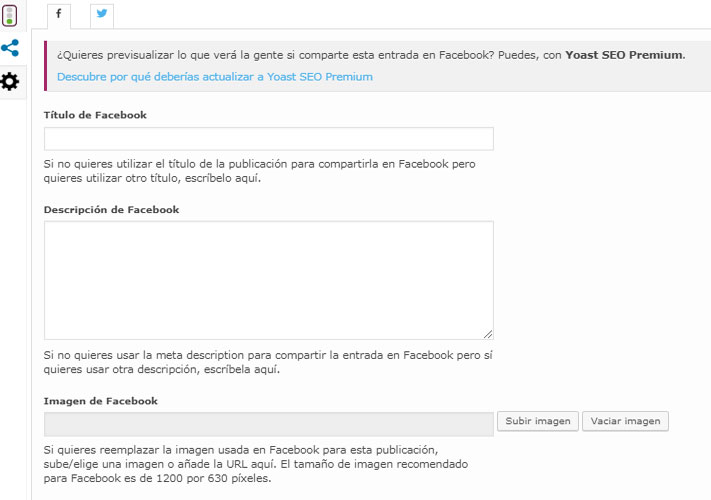
La pestaña te permite modificar manualmente la manera en la que se verá el artículo al momento de compartirlo en estas redes sociales. Sin embargo, hacerlo con todos y cada uno de los contenidos que subas es un trabajo muy pesado; por ello, Yoast SEO puede generar automáticamente qué mostrar y que luzca bien. Tomará como referencia el Título de tu entrada, así como la imagen principal que uses.
La pestaña Opciones Avanzadas
No es muy usada, pero existe, y te permite restringir o autorizar el que Google, u otros buscadores, puedan integrar el contenido de la entrada a su navegador. Recuerda que Yoast SEO Sitemap está activo desde que instalas este plugin, así que por defecto, cualquier contenido que subas podrá ser encontrado por los buscadores. A menos a que configures lo opuesto desde este espacio.
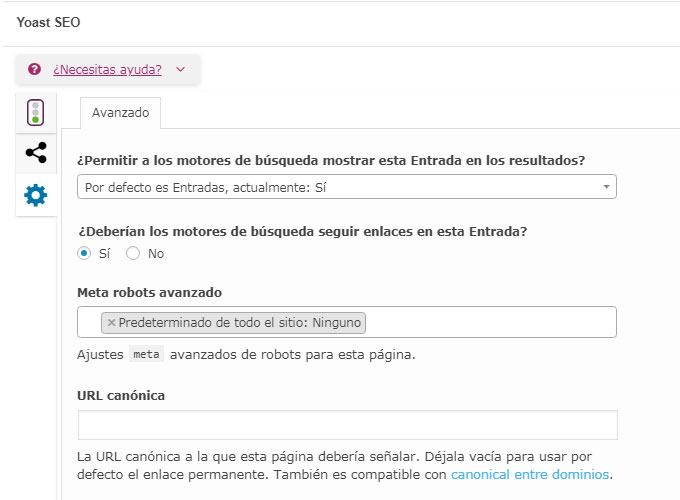
Además, la pestaña Opciones Avanzadas puede ayudarte a evitar el contenido duplicado. Esto es a través de su apartado URL canónica, en donde puntualizas la entrada de donde sale cierto contenido; entonces si llega a ser repetido en otros lados, es posible que Google lo penalice.
Muy útil, fácil de usar, y concreto en cuanto a lo que necesitas para la optimización. También porque te ayuda en cuanto a Yoast SEO Sitemap. Este plugin es un must (casi una obligación) dentro de tu repertorio para tu página web.
También te puede interesar: